Cara Mengubah Warna Folder pada Windows
Cara Mengubah Warna Folder pada Windows
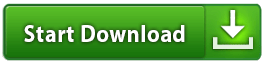
Download Setup File from Downloader (100% Working Link)
CRONOSAL-Warna pada folder Windows secara bawaan adalah kuning kecoklatan, warna ini didasari oleh warna file folder yang biasa kita temui di dunia nyata. Setidaknya warna inilah yang digunakan oleh Microsoft semenjak Windows 98 hingga Windows 10 Beta. Terkesan sederhana dan tidak berlebihan tetapi tidak semua orang menyukai warna ini.
Jujur saja, saya tidak terlalu menyukai warna folder default Windows, saya lebih suka warna yang bervariasi atau gradasi. Terkadang juga saya mengganti icon folder, Baca: Cara Membuat Icon Folder dari Foto atau Gambar. Saya mengganti warna pada folder menggunakan sebuah software gratis bernama Folder Colorizer.
Cara Mengubah Warna Folder pada Windows
1. Download Folder Colorizer.exe disini atau disini (Berlaku untuk Windows XP, Vista, 7, 8, 8.1, dan 10)
2. Install softwarenya, saya sarankan untuk menggunakan tutorial berikut karena software ini sangat merepotkan, sobat akan diminta menginstall program lain yang tidak perlu. Jadi ikuti panduan dibawah ini
3. Tidak perlu membuka softwarenya, cukup klik kanan pada folder yang akan diubah warnanya kemudian klik Colorize! => Pilih warna yang diinginkan
Untuk mengatasinya cukup centang Don't show this message again kemudian close. Tenang saja, sobat tidak agan dirugikan karena software ini gratis. Selain 8 warna utama, kita juga bisa menambahkan warna lain dengan cara klik Color....




Comments
Post a Comment